Како инсталирати "Ватсапп" на рачунар?
ВхатсАпп је мобилна апликација за размену порука која вам омогућава да размењујете поруке широм света без плаћања СМС-а. Такође, корисници могу да деле неограничен број слика, видео и аудио записа у кореспонденцији.
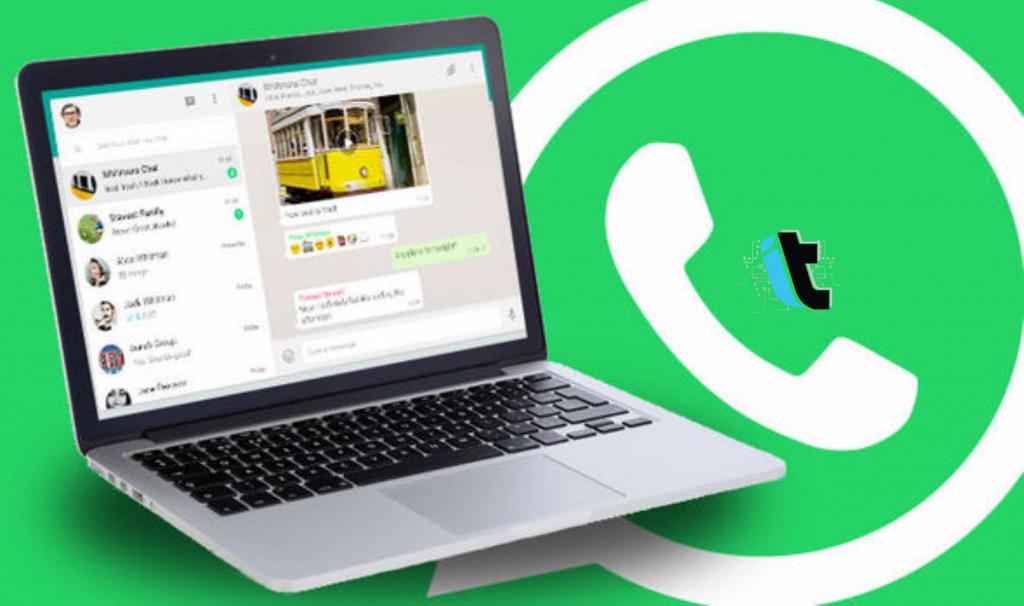
Првобитно, Ватсапп је развио ВхатсАпп Инц, а затим је Фацебоок откупио одређена права, али развој је још увијек под контролом креатора. Данас се тренутно користи 600 милиона корисника.
Званични ВхатсАпп клијент је напокон постао доступан за Виндовс 10 и 8 као и за Мац. То значи да корисници ових оперативних система сада могу да користе апликацију директно на екрану, без потребе да отварају веб претраживач.
Ово је била одлична вест за многе, јер је ова верзија “Ватсапп” програма за рачунар побољшана. Брз је и приступачан, за разлику од ВхатсАпп-а за претраживач, али вам је и даље потребна активна интернет веза на уређају за слање и примање порука / фотографија / видео / аудио.
Инсталирање Вхатсапп радне површине на Виндовс 10
Како инсталирати "Ватсапп" за рачунар? Ако проводите доста времена седећи испред вашег рачунара сваки дан, можда ће вам се допасти ова верзија курира за ваш рачунар, јер можете читати и писати поруке без додиривања паметног телефона, под условом да је и повезана са Интернетом.
Ако вам се свиђа опција ВхатсАпп за Виндовс радну површину, слиједите доње упуте за преузимање и инсталацију на Виндовс 10 у року од пет минута.

Инсталирање ВхатсАпп десктопа на Виндовс 10
Запамтите да је апликација тренутно доступна само за 64-битне или 64-битне оперативне системе Виндовс 10 и 8. Дакле, корисници који раде на 32-битном (или к86 типу) оперативном систему морају да сачекају још неко време да користе ВхатсАпп за компјутер. Да бисте проверили тип оперативног система Виндовс 10, погледајте системска својства.
Како се врши инсталација? Прво, потребно је да преузмете инсталациони програм "Ватсапп" за рачунар. Посетите ову страницу на званичном сајту апликације и кликните на дугме Преузми за Виндовс да бисте преузели инсталациону датотеку. Величина овог фајла је око 65 МБ.
Када се инсталациона датотека на вашем рачунару, двапут кликните на њу да бисте покренули инсталацију да бисте видели екран са КР кодом. Сада узмите паметни телефон, покрените апликацију ВхатсАпп на њој и провјерите је ли ваш уређај повезан с Интернетом. Затим додирните „Подешавања“ (на иПхоне уређају) или „Мени“ (Виндовс Мобиле и Андроид), а затим се крећите кроз „Ватсапп“ веб клијент да бисте отворили скенер КР кода.
Помоћу паметног телефона скенирајте КР код који се појављује на радној површини оперативног система Виндовс 10, а затим кликните на ОК (да бисте потврдили да је уређај примио потврду скенирања). То је то! Апликација "Ватсапп" за рачунар ће радити.

Услуга ВхатсАпп на вашем телефону ће послати скениране информације на апликацијске сервере, а његова верзија на радној површини Виндовса 10 сада би требала приказивати ваше најновије поруке.
Шта раде корисници оперативног система Виндовс 7?
Као што постаје јасно из горе наведеног, апликација ВхатсАпп је коначно доступна за Виндовс и Мац. Омогућава корисницима да шаљу и примају поруке без додиривања паметног телефона или отварања веб претраживача на рачунару.
Пошто „Ватсапп“ за рачунар једноставно одражава оно што се дешава у програму на вашем телефону, потребно је да укључите паметни телефон и повежете га на Интернет да бисте могли да шаљете и примате поруке на рачунару. Ово је вероватно један од главних недостатака ове апликације.
Десктоп апликација ВхатсАпп фор Виндовс 7
Према званичној “Ватсапп” страници за Виндовс, апликација је компатибилна са верзијама 8, 8.1 и 10. Укратко, не спомиње се Виндовс 7. Осим тога, на званичној страници јасно стоји да је програм само за 64-битни “ Удовице 8 "и новије.
У пракси ћете највероватније добити поруку “Инсталација није успела. Дошло је до грешке током инсталације апликације "приликом инсталирања на 32-битни (к86) Виндовс, али на Виндовс 7 (к64) преузимање се одвија без икаквих проблема.
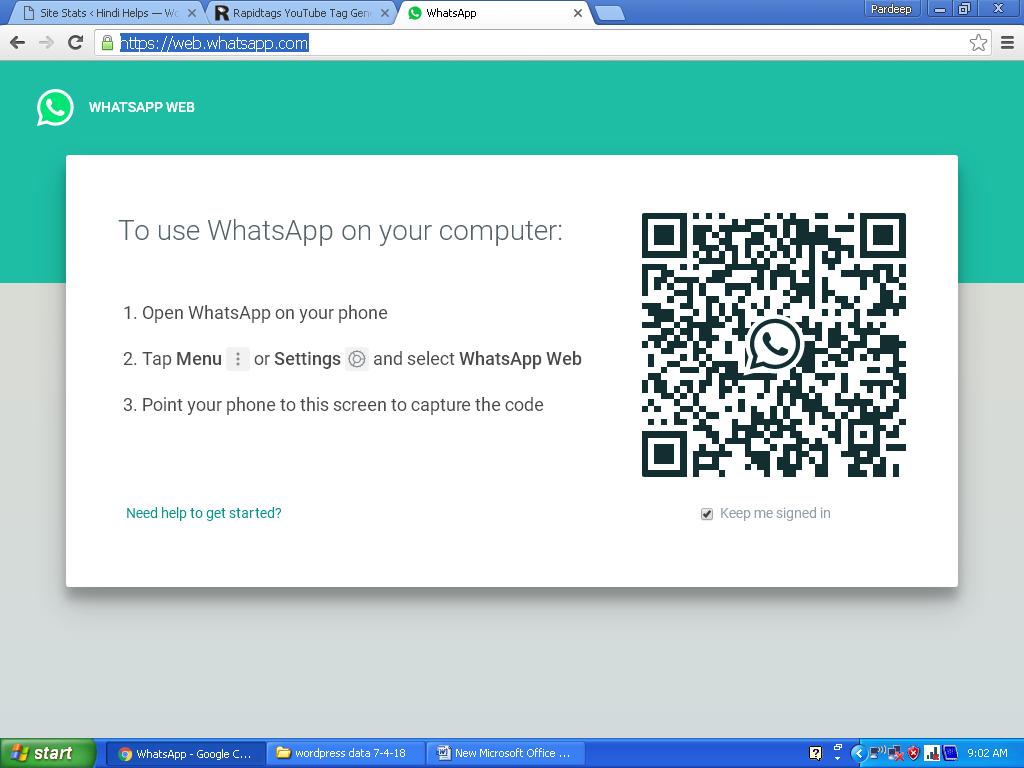
Да бисте инсталирали "Ватсапп" за Виндовс 7, само требате слиједити исте упуте наведене у приручнику за верзију ОС 10. Апликација ће радити савршено добро.
Имајте на уму да ВхатсАпп захтева да инсталирате .НЕТ Фрамеворк 4.5 или новији. Систем ће од вас тражити да инсталирате ове сервисе ако их не пронађете на рачунару са Виндовс 7. Међутим, не брините - можете преузети и инсталирати .НЕТ 4.5 или новију верзију са Интернета у року од неколико минута.
Укратко, званична верзија “Ватсапп” -а за Виндовс 7 може се инсталирати и користити без икаквих проблема. Међутим, неке од функција доступних у ОС 8 и 10 можда неће радити у Г7. На пример, у Виндовсима 10, 8 и 8.1, ВхатсАпп приказује икону обавештења на траци задатака, али ова функција није доступна када се покреће на верзији 7, пошто је сам оперативни систем не подржава.
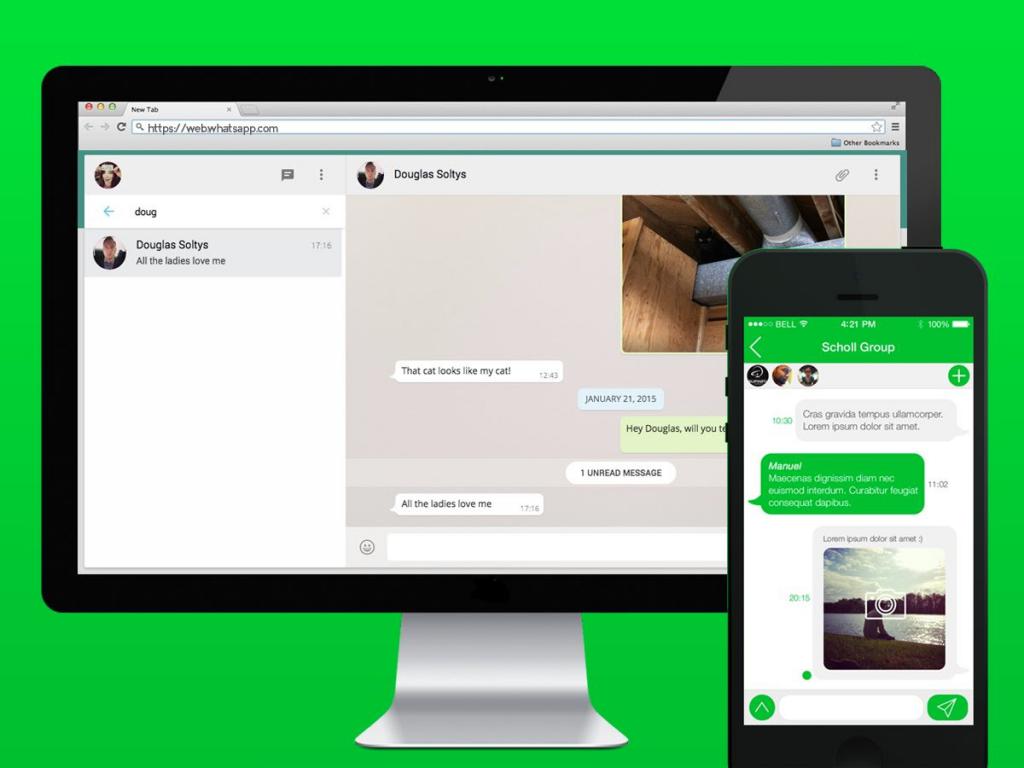
Деинсталирајте ВхатсАпп Десктоп Апп из Виндовс 10 и 7
Иако „Ватсапп“ веб апликација за рачунар нуди много практичних функција, за разлику од веб верзије, проблем је што паметни телефон мора бити повезан на Интернет како би могао слати и примати поруке на рачунару.
Другим речима, нећете моћи да шаљете и примате податке са свог рачунара ако ваш телефон није повезан са мрежом.
Многи корисници који су инсталирали Ватсапп програм за рачунар на Виндовсу онда га деинсталирају након што схвате да апликација није ништа више од оптимизиране верзије ВхатсАпп Веб-а и да се не може користити без активне интернетске везе на паметном телефону.
Ако такође установите да сервис за радну површину није веома користан, можете га уклонити тако што ћете пратити упутства на један од два начина испод.
Метод један: уклоните ВхатсАпп користећи поставке
Уклони "Ватсапп" за рачунар "Виндовс" може бити како следи. Отворите апликацију Подешавања тако што ћете кликнути на икону на левој страни Старт менија или тако што ћете истовремено кликнути на логотип Виндовс и И тастер.Након покретања апликације кликните на икону Систем. Кликните на дугме "Програми и функције" да бисте видели све инсталиране апликације у оперативном систему Виндовс 10. Пронађите унос зван ВхатсАпп и кликните на њега да бисте проширили дугме за брисање. Кликните на дугме „Избриши“, а затим поново кликните на њега када видите дијалог за потврду. Ово ће вам омогућити да деинсталирате Ватсапп са рачунара са оперативним системом Виндовс 10.
Друга метода: како уклонити вхатсапп помоћу контролног панела
"Ватсапп" за рачунар се може уклонити на други начин. Отворите "Цонтрол Панел" тако што ћете је пронаћи у менију "Старт" или на панелу за претраживање задатака. Када се покрене, промените приказ на мале иконе, а затим изаберите "Програми и функције". У њему пронађите име „Ватсапп“, кликните десним тастером миша на његову икону, а затим кликните на дугме „Избриши параметар“, деинсталирајте апликацију са рачунара са оперативним системом Виндовс 10.

Шта ако инсталација не успе?
Често, када покушавате да преузмете „Ватсапп“ за рачунар (укључујући и руски), корисници добијају поруку „Инсталација није успела. Дошло је до грешке приликом инсталирања апликације. ” У том случају, потребно је да проверите дневник инсталације за више информација. Ово није изненађујуће, будући да су програмери ВхатсАпп тек недавно лансирали десктоп верзију апликације за Виндовс 10/8 и Мац. Као и све нове, услуга може имати неке грешке и нетачности.
ВхатсАпп инсталацијска грешка
Ако добијете горе наведену грешку након двоструког клика на датотеку за подешавања ВхатсАпп за Виндовс, то је највероватније због чињенице да покушавате да инсталирате апликацију на 32-битном или к86 типу ОС 10/8.
Запамтите да је "Ватсапп" за рачунар бесплатно доступан само за Виндовс к64. Инсталациона датотека ВхатсАпп тренутно не подржава 32-битни или к86 ОС тип. Стога, када дође до такве грешке, прво се уверите да користите 64-битни ОС.
Званично, не постоје информације о 32-битној подршци, али се очекује да ВхатсАпп ускоро ослободи компатибилан инсталатер. У пракси, ниједан програмер компјутерских сервиса не може да приушти да игнорише 32-битни или к86 тип Виндовса, јер велики проценат корисника ПЦ-а још увек ради на таквим шкољкама.
А ако користите 32-битни Виндовс 10/8, запамтите да не можете извршити директну надоградњу са 64-битног оперативног система. Само треба да урадите нову чисту инсталацију.
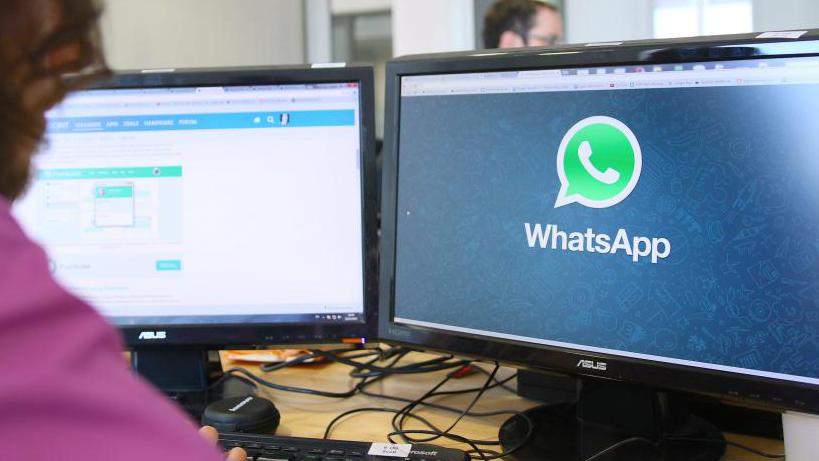
Која одлука се може донети у овом случају?
Ако користите 32-битни Виндовс 10/8, можете користити званичну ВхатсАпп верзију за веб прегледач да бисте користили услугу на десктоп рачунару. Поред тога, немојте заборавити да “Ватсапп” за рачунар без телефона није доступан ни у једном случају за преузимање.
Како користити ВхатсАпп за Мац?
Још у јануару 2015, Ватсапп је имао своје варијације за ПЦ и Мац кориснике путем веб сајта, омогућавајући корисницима да се региструју са практично било ког уређаја и да приступе својим порукама. Потпуно је подржан у Гоогле Цхроме-у, Опера-у и ФиреФок-у, али не нуди званичну подршку за оне који користе Сафари (иако добро функционише у њему, једноставно због недостатка неколико функција).
Посјетите ВхатсАпп веб страницу користећи Цхроме, Опера или ФиреФок, можете се брзо пријавити користећи КР код и добити приступ свим цхатовима који су доступни на вашем паметном телефону. Осим тога, можете слати и примати поруке, учествовати у групним разговорима, слати и примати гласовне биљешке, па чак и примати обавијести када се прими нова порука. Ако приступите сајту преко Сафари-ја, имат ћете приступ свим горе наведеним функцијама, осим подршке за пусх обавијести и снимање гласовних биљешки (можете их само слушати).
Треба такође напоменути да морате да повежете телефон са Интернетом да бисте слали и примали поруке користећи ВхатсАпп Веб.
10. маја 2016. године, сервис је лансирао своју десктоп апликацију „Ватсапп“ за рачунар (на руском и енглеском језику). Може се бесплатно преузети преко ваше веб странице и врло је лако поставити. Након што преузмете и повучете програм у вашу апликациону фасциклу на Мац-у, биће вам представљен КР код. Идите на свој телефон, отворите "Ватсапп" и кликните на три мале тачке у горњем десном углу и одаберите ВхатсАпп Веб.
Сада ћете отворити КР скенер у мобилној апликацији и то ће вам омогућити да скенирате код на екрану вашег Мац-а. Када га скенирате, видећете ВхатсАпп контакте и разговоре, који ће бити директно синхронизовани са радном површином.
Како користити ВхатсАпп за Мац?
Све послане или примљене поруке одражавају се и на телефону и на вашем МацБоок рачунару у реалном времену. Стога, ако избришете разговор на паметном телефону, он ће нестати из апликације за десктоп рачунаре и обрнуто.
Како инсталирати ВхатсАпп на Линук?
Како инсталирати вхатсапп на рачуналу линук? Услуга је апликација базирана на Андроиду, тако да вам је потребна службена верзија КФОР-а (емулатор) или ГинуМотион. Тек тада можете почети са инсталирањем програма на рачунару. Алтернативно, можете приступити Ватсапп-у преко веб претраживача.
Инсталирајте Андроид емулатор
ВхатсАпп је базиран на Андроид Апп-у, тако да морамо инсталирати званични Андроид СДК (Андроид емулатор) или ГинуМотион (Андроид емулатор) прије наставка инсталирања ВхатсАппа на вашем систему.
Андроид СДК је званични Андроид емулатор који је Гоогле развио за преузимање апликација на Линук систему.
Андроид СДК се односи на 32-битне библиотеке током извођења, тако да 64-битни корисник мора да их инсталира како би систем исправно радио, иначе ћете добити поруку о грешци када се уређај покрене. Ово се ради уносом следеће команде:
$ судо апт-гет инсталл иа32-либс
Ако немате пакет иа32-либс, инсталирајте алтернативу:
$ судо апт-гет инсталл либгл1-меса-дев
Поред тога, Андроид СДК зависи од ЈАВА. Због тога се препоручује да инсталирате ОпенЈДК или Орацле ЈАВА пре наставка инсталације емулатора.
Користите наредбу испод да бисте проверили верзију јаве која је инсталирана на вашем систему:
$ јава - верзија
Преузмите архиву Андроид СДК пакета са званичног Андроид веб сајта. Уверите се да архиву преузимате у директоријум / опт, јер је намењена за инсталирање софтвера треће стране.
$ цд / опт
$ вгет 12345тпдл.гоогле.цом/андроид/андроид-сдк_р24.4.1-линук.тгз
$ судо тар -зквф андроид-сдк_р24.4.1-линук.тгз
$ цд / андроид-сдк-линук / тоолс
$ ./андроид
Након извршавања ових команди, видећете искачући прозор, који указује на успех преузимања. Овде можете да изаберете верзију Андроид СДК-а коју ћете инсталирати. Направите избор и кликните Инсталирај пакете за преузимање са извора. Чим се процес покрене, означите ставку „Прихвати лиценцу“ и кликните на „Инсталирај“.
Када се инсталација заврши, требало би да додате нови виртуелни уређај - Андроид Виртуал Девице (АВД). Ово се ради на следећи начин. Кликните на дугме "Креирај" да бисте додали нови АВД на свој Андроид емулатор. Затим изаберите „Алатке“ да бисте покренули прозор за креирање виртуелног уређаја. Изаберите жељену конфигурацију и кликните на ОК.
Изаберите свој креирани виртуални уређај (АВД), а затим кликните "Старт". Ово ће приказати опције покретања. Потребно је мало времена за преузимање. Коначно, прихватите Гоогле политику приватности, а затим кликните на дугме Настави да бисте успешно покренули уређај. Кликните на икону “Бровсер” да бисте приступили Интернету.
Како је процес покретања у Линуку?
Затим требате преузети апликацију са Интернета. Користите следећу команду да бисте преузели ВхатсАпп пакет:
$ судо вгет 12345тпввв.вхатсапп.цом/андроид/цуррент/ВхатсАпп.апк
Као што видите, услуга се преузима у АПК формату. Користите следећу команду да бисте инсталирали Андроид Дебуг Бридге (адб) пакет за управљање (инсталација / УН-инсталација) апк-фајла на Линук системима:
$ судо апт-гет инсталација андроид алата-адб
Након тога, можете инсталирати ВхатсАПП на рачунар који ради под Линуком. Користите следећу команду да инсталирате пакет апликација у систем:
. $ судо адб инсталл ВхатсАпп.апк
На тај начин морате прећи на локацију емулатора Андроид уређаја. Можда изгледа овако:
пкг: / дата / лоцал / тмп / ВхатсАпп.апк
Када се инсталација заврши, двапут кликните на икону „Ватсапп“ (логин са рачунара) да бисте конфигурисали услугу. Кликните на дугме Агрее и Цонтинуе да бисте прихватили услове лиценцирања, а затим крените даље да бисте наставили са инсталацијом.
Потврдите код земље и унесите број телефона, а затим кликните на дугме У реду да бисте потврдили детаље. У СМС-у ће се верификациони код послати на наведени број. Након уноса овог кода, даљња инсталација ће се аутоматски покренути.
Вхатсапп ће онда покренути екран добродошлице. Кликните на Цонтинуе да бисте конфигурисали услугу. Онда морате само да позовете пријатеље и почнете да користите апликацију.